相信很多朋友都遇到过以下问题,就是Win11怎么跳过开机更新。。针对这个问题,今天手机之家小编就搜集了网上的相关信息,给大家做个Win11怎么跳过开机更新。的解答。希望看完这个教程之后能够解决大家Win11怎么跳过开机更新。的相关问题。
很多朋友升级到win11后,发现更新频繁,并且都是开机就更新,很影响使用体验,那么怎么跳过开机更新呢?下面小编就为大家详细的介绍一下,大家感兴趣的话就一起来了解下吧!
Win11怎么跳过开机更新?Win11跳过开机更新方法介绍
1、首先如果我们已经在开机更新界面,无法退出了。
2、那么先使用电脑电源键强行重启电脑,重复3次或以上进入系统修复界面。
3、接着在其中选择“取消这次更新”就可以正常进入系统了,但是下次还会自动更新。
4、因此我们还需要暂停更新检测,先点击开始菜单。
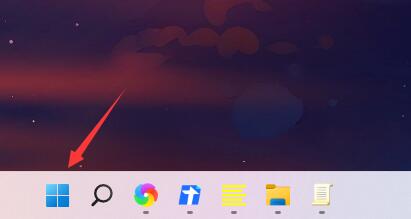
5、然后在开始菜单中点开“设置”。
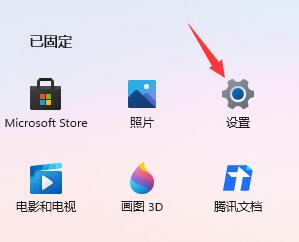
6、接着选择左侧栏下方的“Windows更新”。
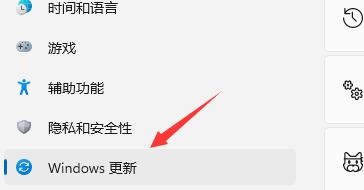
7、最后在右侧更多选项下设置暂停更新的时间就可以了。
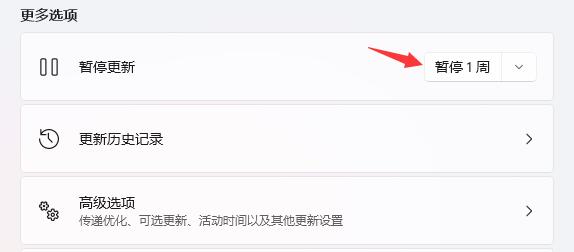
提示:win11可以暂停更新,如果大家无法跳过的话,一定是使用了不完整的win11系统,只要重装系统就可以解决了。
以上这篇文章就是Win11跳过开机更新方法介绍,更多精彩教程请关注手机之家!